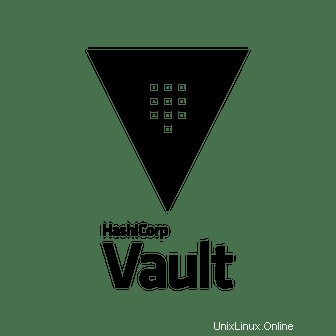
In questo tutorial, ti mostreremo come installare Hashicorp Vault su Ubuntu 18.04 LTS. Per quelli di voi che non lo sapessero, Vault è uno strumento open source che fornisce un modo affidabile per archiviare e distribuire segreti come chiavi API, token di accesso e password. Software come Vault può essere di fondamentale importanza quando si distribuiscono applicazioni che richiedono l'uso di segreti o dati sensibili.
Questo articolo presuppone che tu abbia almeno una conoscenza di base di Linux, sappia come usare la shell e, soprattutto, che ospiti il tuo sito sul tuo VPS. L'installazione è abbastanza semplice e presuppone che tu sono in esecuzione nell'account root, in caso contrario potrebbe essere necessario aggiungere 'sudo ' ai comandi per ottenere i privilegi di root. Ti mostrerò l'installazione passo passo di Hashicorp Vault su un server Ubuntu 18.04 Bionic Beaver.
Installa Hashicorp Vault su Ubuntu 18.04 LTS Bionic Beaver
Passaggio 1. Innanzitutto, assicurati che tutti i pacchetti di sistema siano aggiornati eseguendo il seguente apt-get comandi nel terminale.
sudo apt update sudo apt upgrade
Passaggio 2. Installazione di Hashicorp Vault su Ubuntu.
In primo luogo, vai alla pagina di download di Consul. Fai clic con il pulsante destro del mouse sul collegamento per Linux a 64 bit e seleziona 'copia indirizzo link' o qualsiasi altra opzione simile sia per il tuo browser:
wget https://releases.hashicorp.com/consul/1.3.0/consul_1.3.0_linux_amd64.zip unzip consul_1.3.0_linux_amd64.zip mv consul /usr/bin
Avanti, esegui Consul come servizio, quindi dobbiamo configurare un systemd servizio per Console:
nano /etc/systemd/system/consul.service
[Unit] Description=Consul Documentation=https://www.consul.io/ [Service] ExecStart=/usr/bin/consul agent -server -ui -data-dir=/tmp/consul -bootstrap-expect=1 -node=vault -bind=192.168.1.28 -config-dir=/etc/consul.d/ ExecReload=/bin/kill -HUP $MAINPID LimitNOFILE=65536 [Install] WantedBy=multi-user.target
Successivamente, dobbiamo aggiungere alcune configurazioni in modo da poter accedere alla GUI di Consul dalla nostra rete:
mkdir /etc/consul.d/
Quindi, crea un nuovo file /etc/consul.d/ui.json e aggiungi il seguente file:
nano /etc/consul.d/ui.json
{
"addresses": {
"http": "0.0.0.0"
}
} Ora siamo pronti per avviare il Consul Service:
systemctl daemon-reload systemctl start consul systemctl enable consul
Verifica che il nostro Consul Service:
root@ramona:~# consul members Node Address Status Type Build Protocol DC Segment vault 192.168.1.28:8301 alive server 1.3.0 2 dc1 <all>
Passaggio 3. Installazione di Vault su Ubuntu 18.04.
Per prima cosa, vai alla pagina Download del Vault e copia l'URL proprio come abbiamo fatto per Consul:
wget https://releases.hashicorp.com/vault/0.11.4/vault_0.11.4_linux_amd64.zip unzip vault_0.11.4_linux_amd64.zip mv vault /usr/bin
Quindi, crea una directory di configurazione /etc/vault :
mkdir /etc/vault
Quindi, crea un nuovo file /etc/vault/config.hcl con i seguenti contenuti:
storage "consul" {
address = "127.0.0.1:8500"
path = "vault/"
}
listener "tcp" {
address = "192.168.1.28:8200"
tls_disable = 1
}
ui = true Ora dobbiamo creare il servizio SystemD per il vault:
nano /etc/systemd/system/vault.service
[Unit] Description=Vault Documentation=https://www.vault.io/ [Service] ExecStart=/usr/bin/vault server -config=/etc/vault/config.hcl ExecReload=/bin/kill -HUP $MAINPID LimitNOFILE=65536 [Install] WantedBy=multi-user.target
Successivamente, dobbiamo avviare il servizio Vault:
systemctl daemon-reload systemctl start vault systemctl enable vault
Per consentire alla CLI di connettersi al nostro servizio Vault, esegui questo comando:
export VAULT_ADDR=http://192.168.1.28:8200
Dopo l'avvio di Vault, dobbiamo inizializzarlo. Questo deve essere fatto solo una volta o quando modifichi i backend di archiviazione per qualche motivo:
vault operator init
Congratulazioni! Hai installato correttamente Vault. Grazie per aver utilizzato questo tutorial per l'installazione di Hashicorp Vault nel sistema Ubuntu 18.04 LTS. Per ulteriore aiuto o informazioni utili, ti consigliamo di controllare il sito Web ufficiale di Vault.